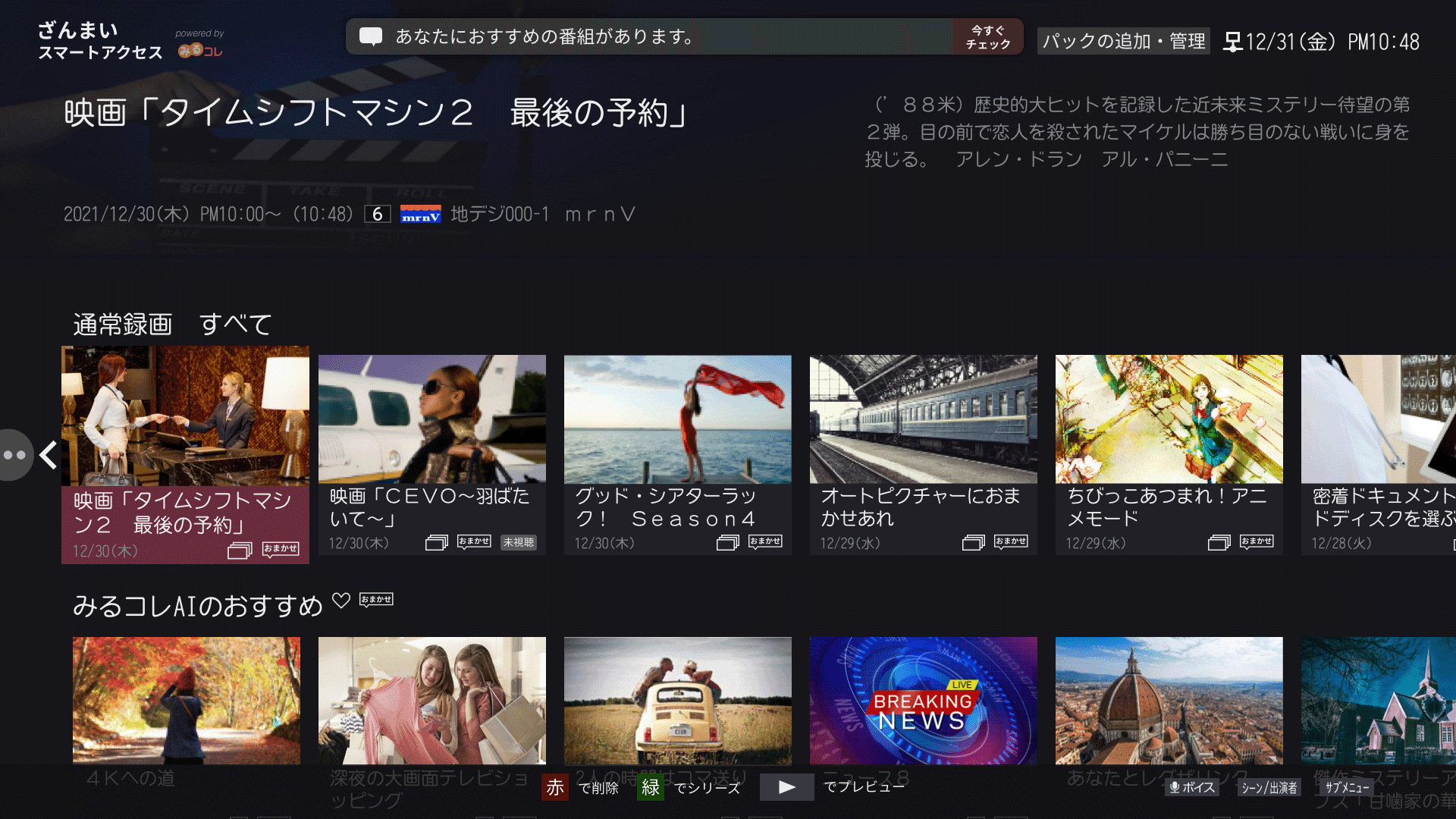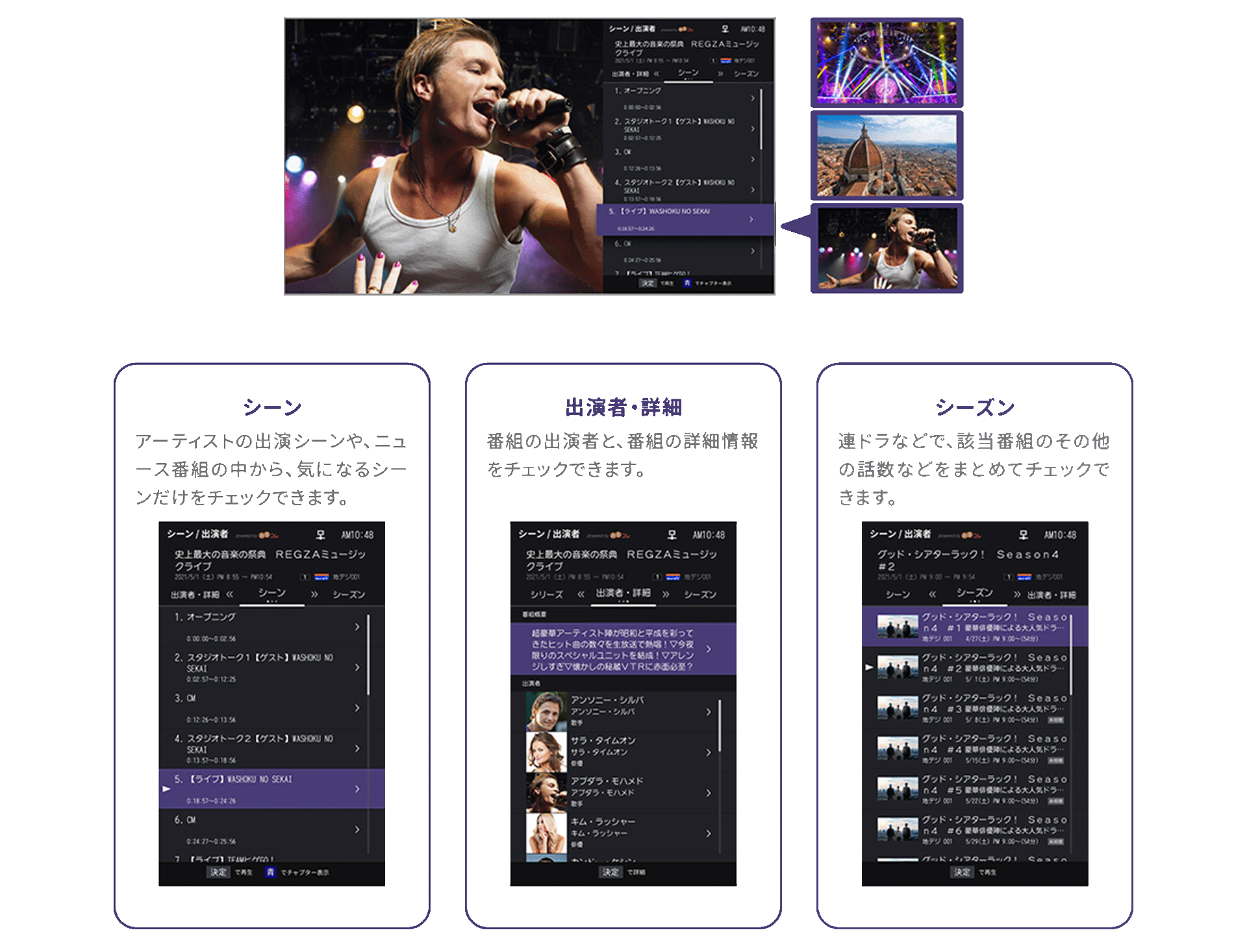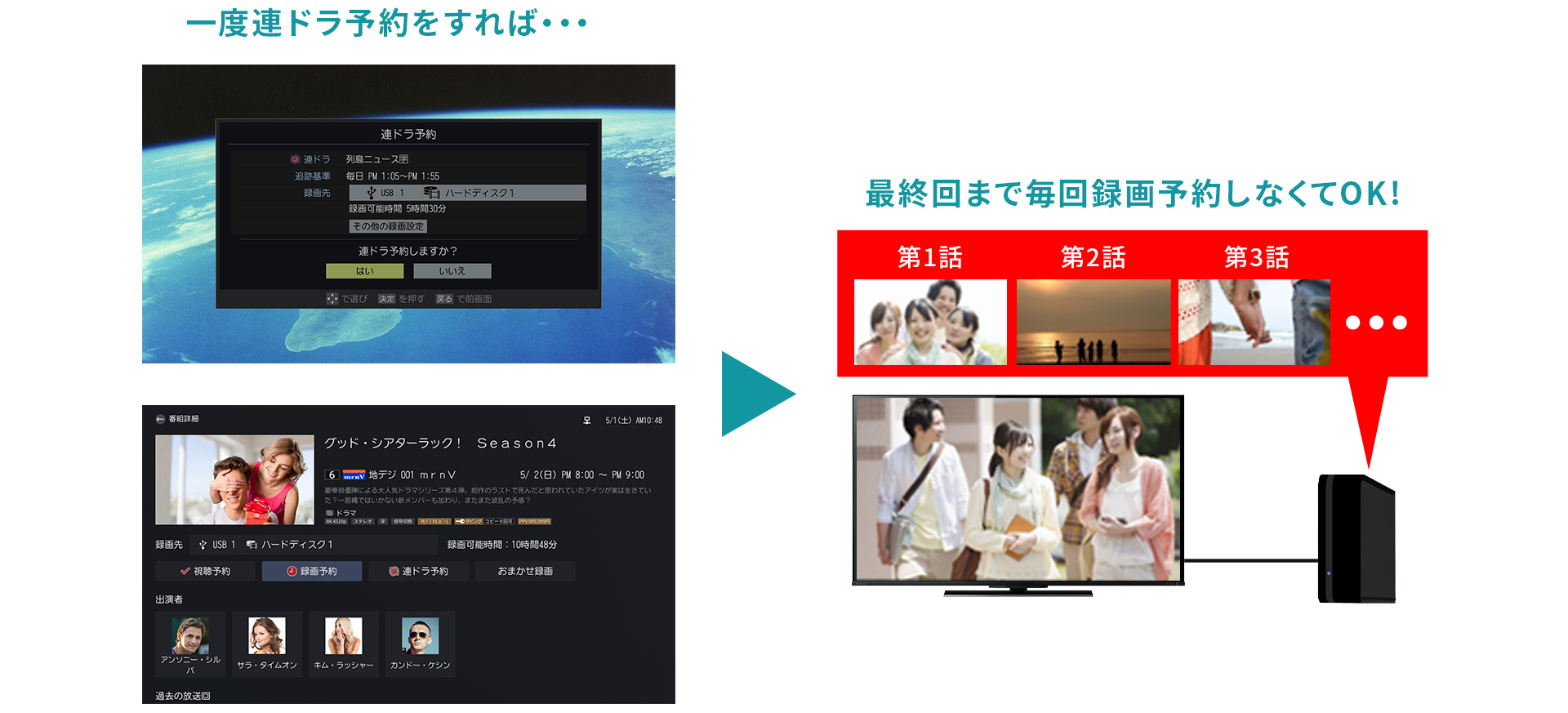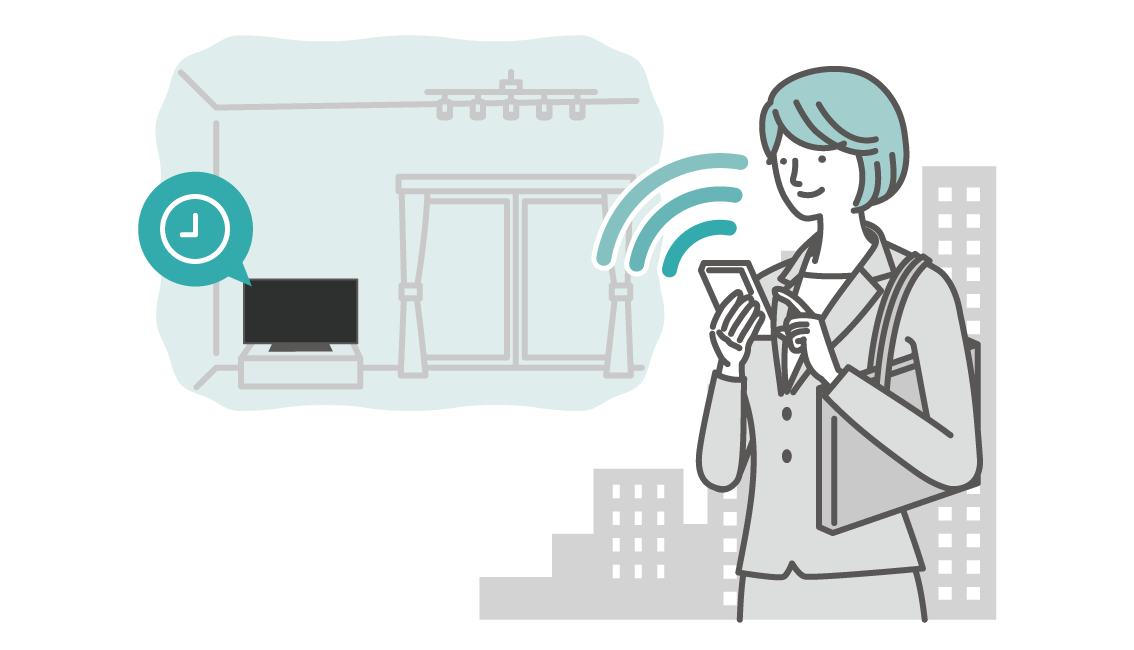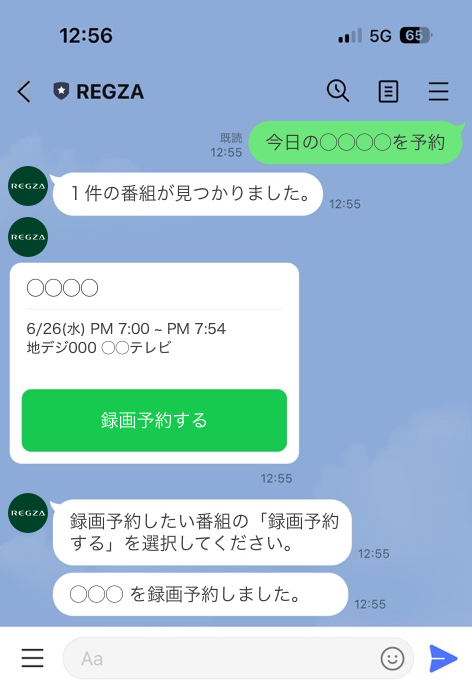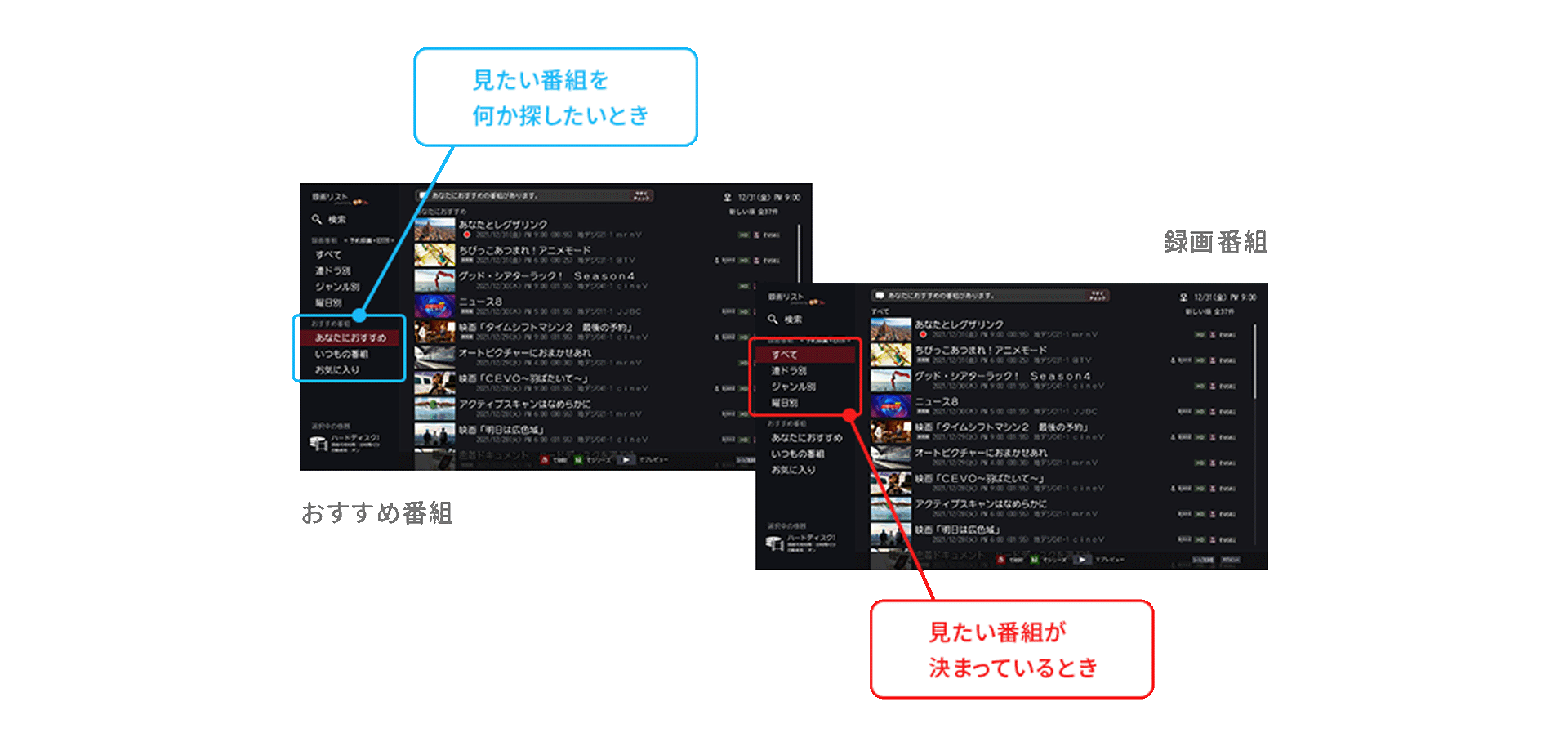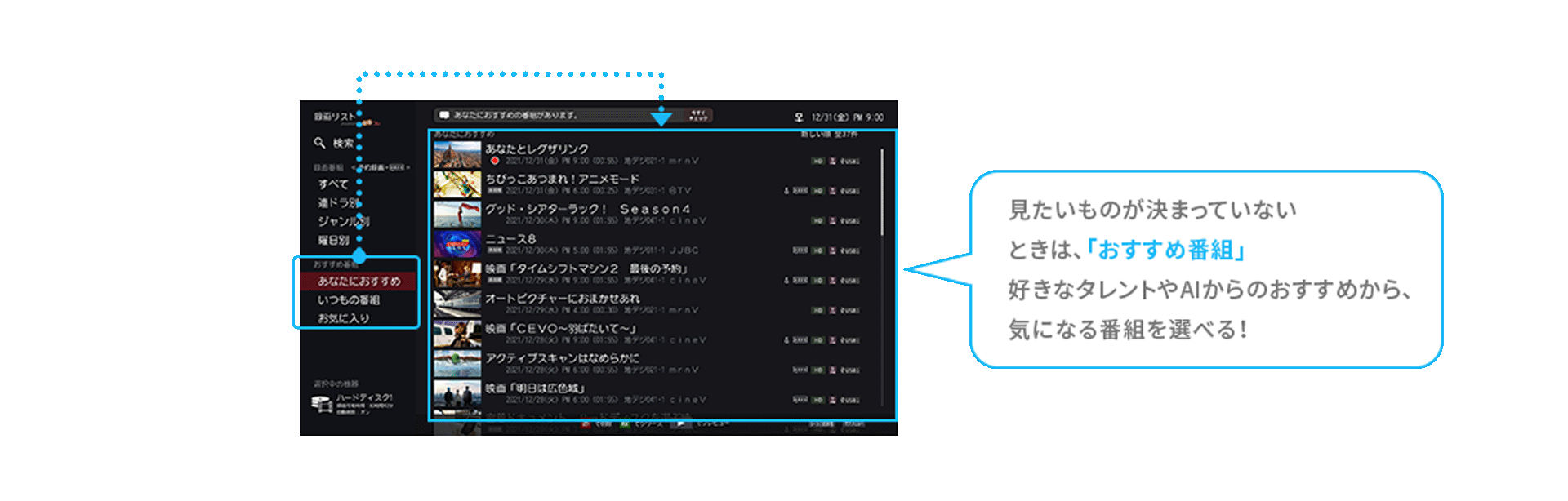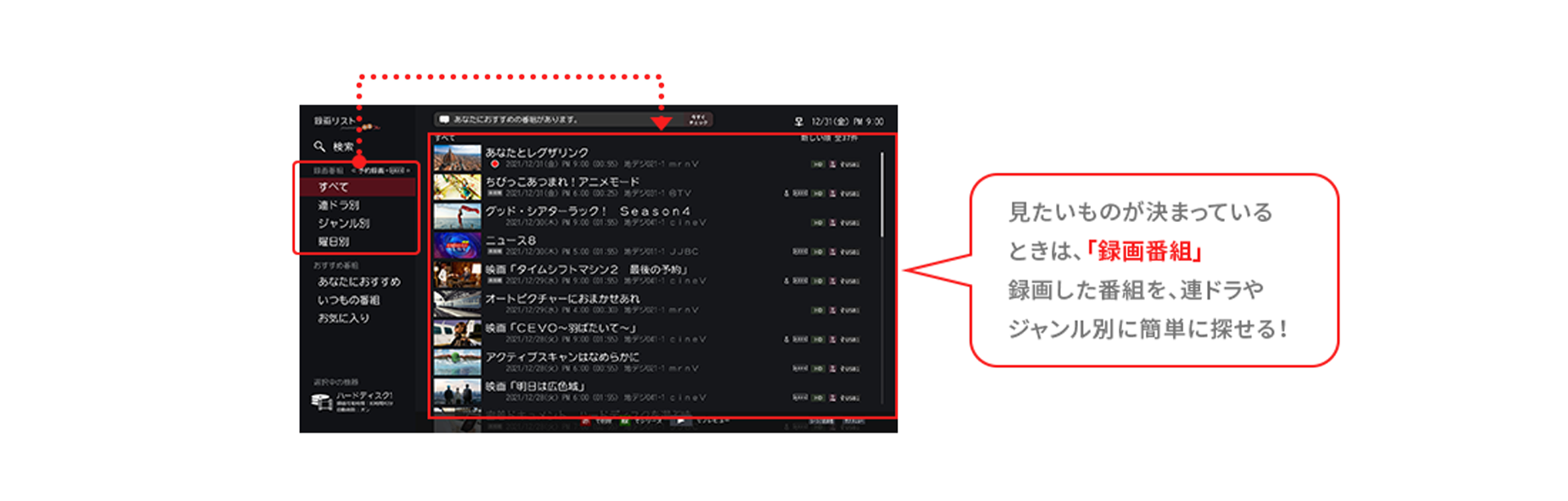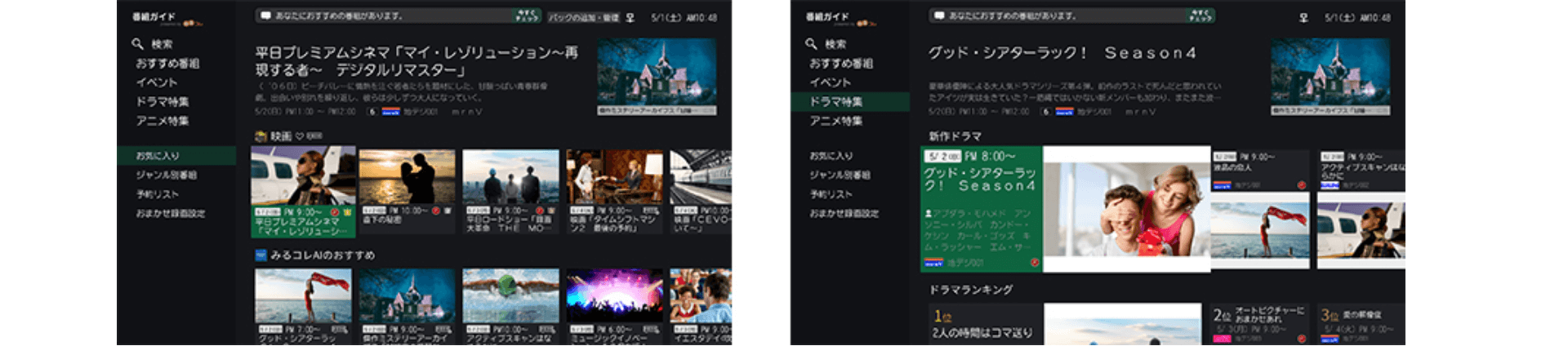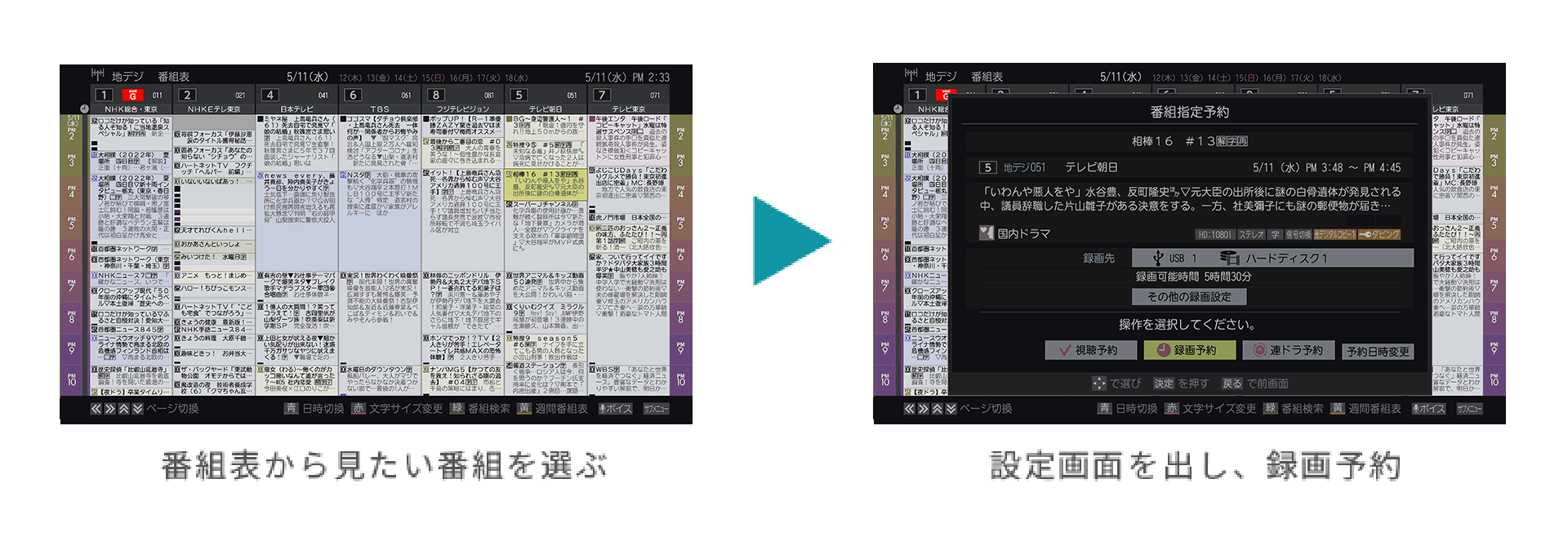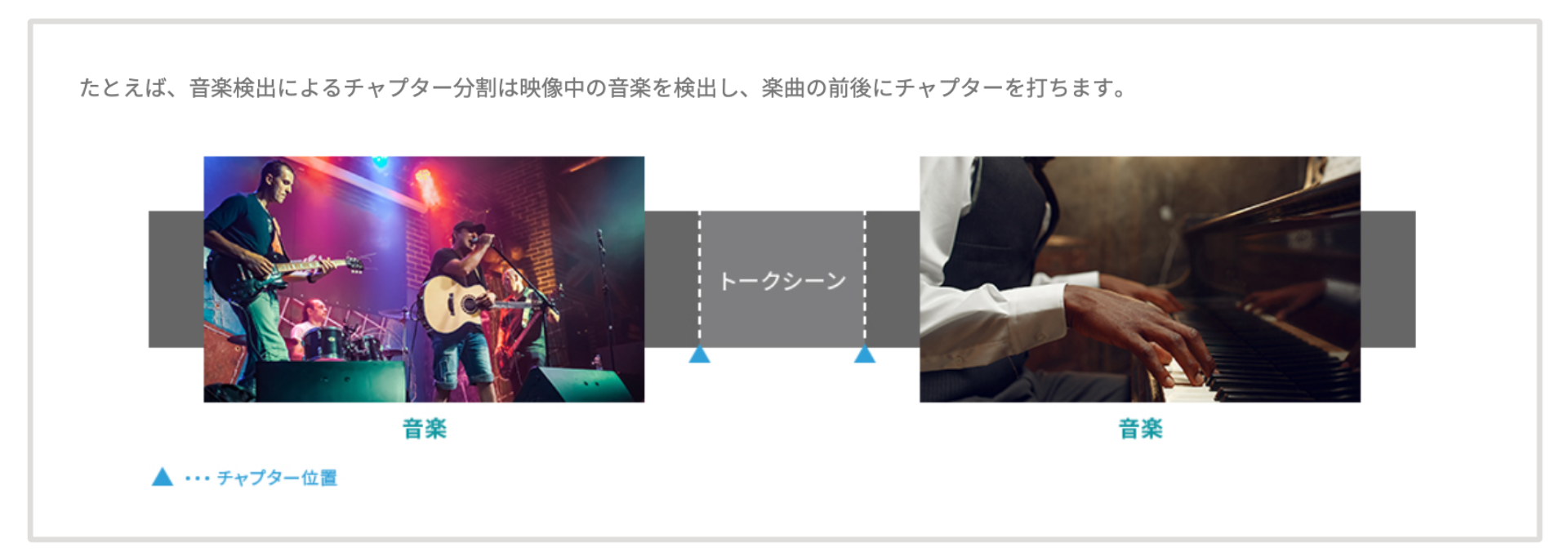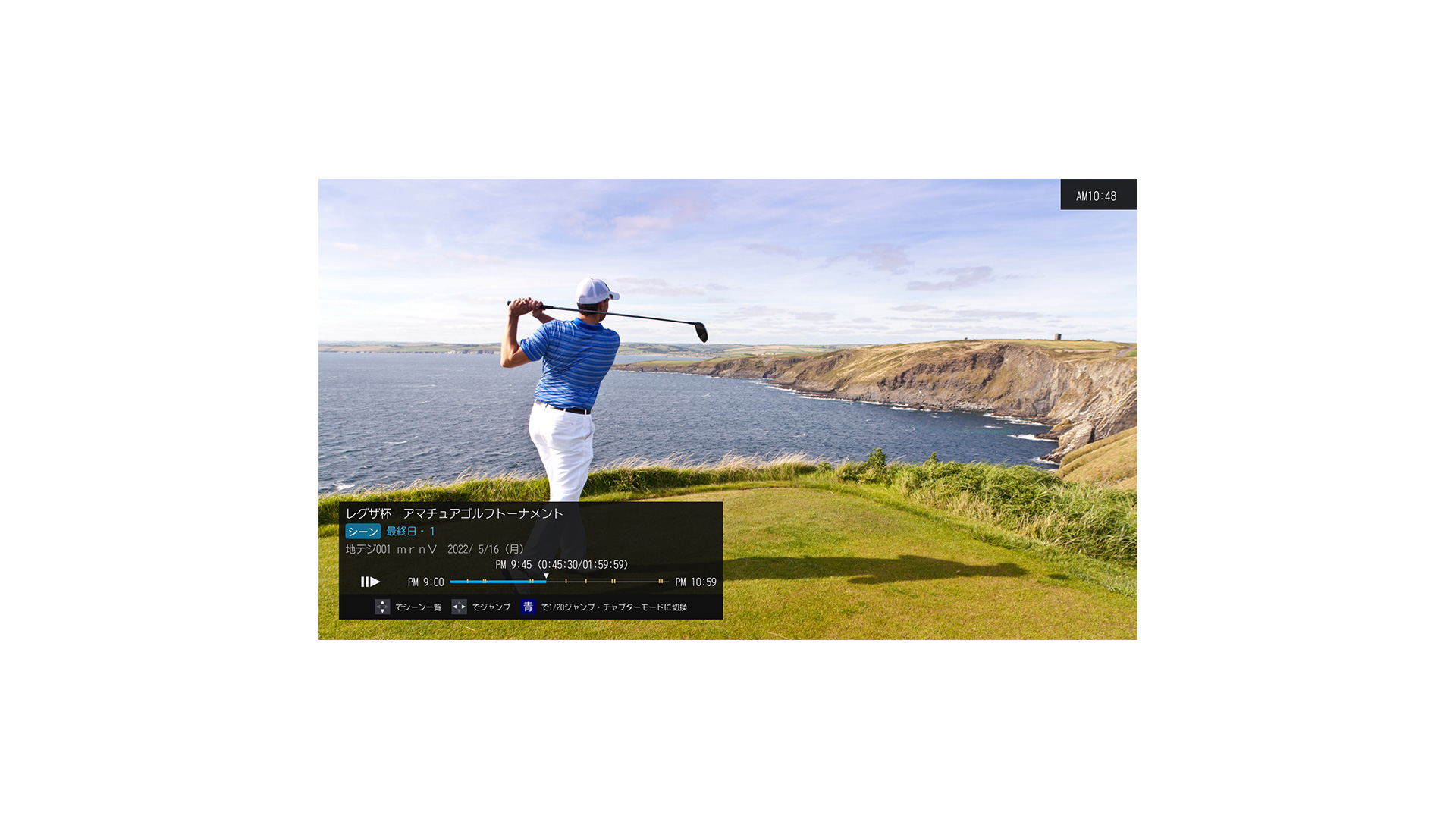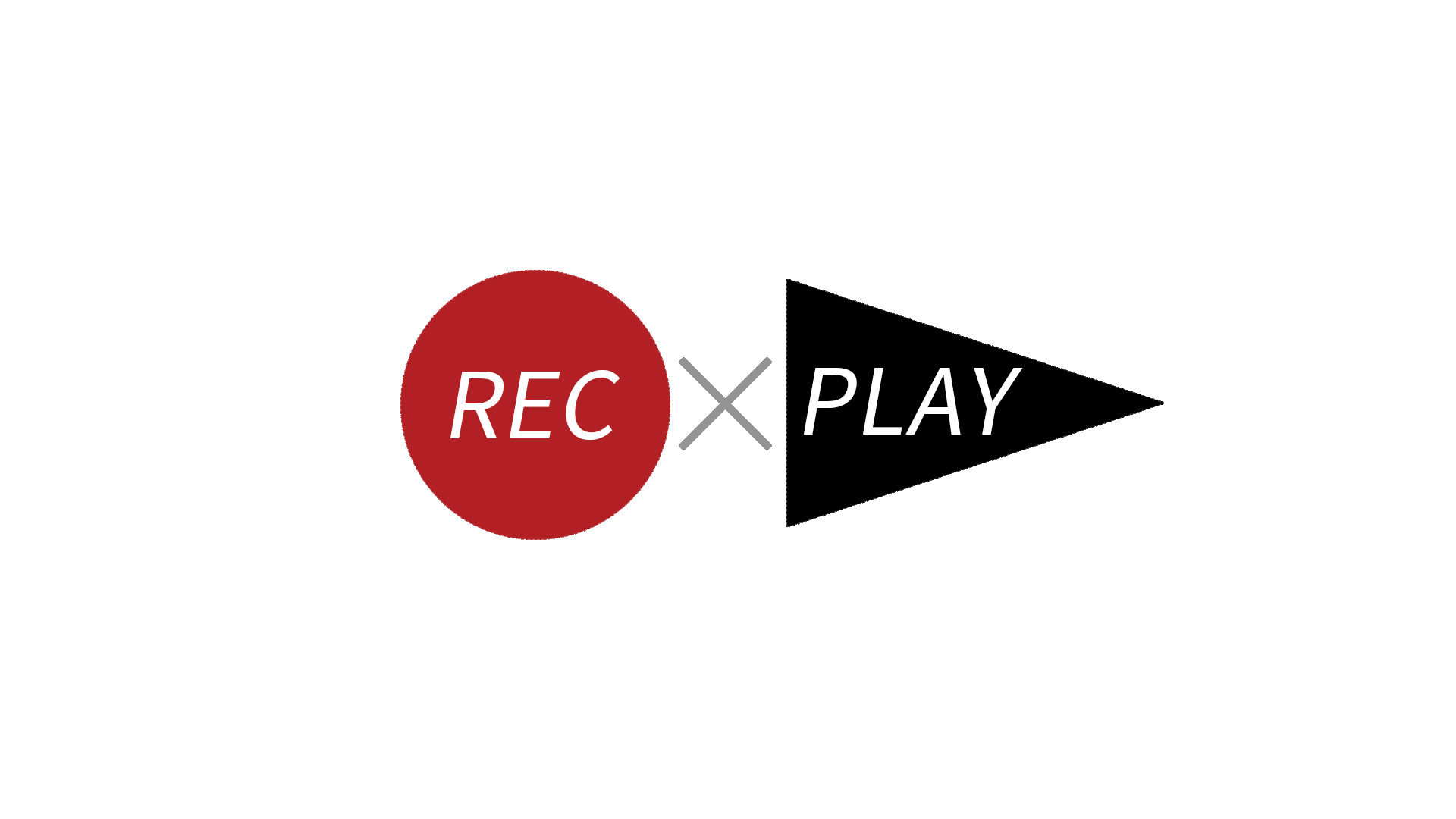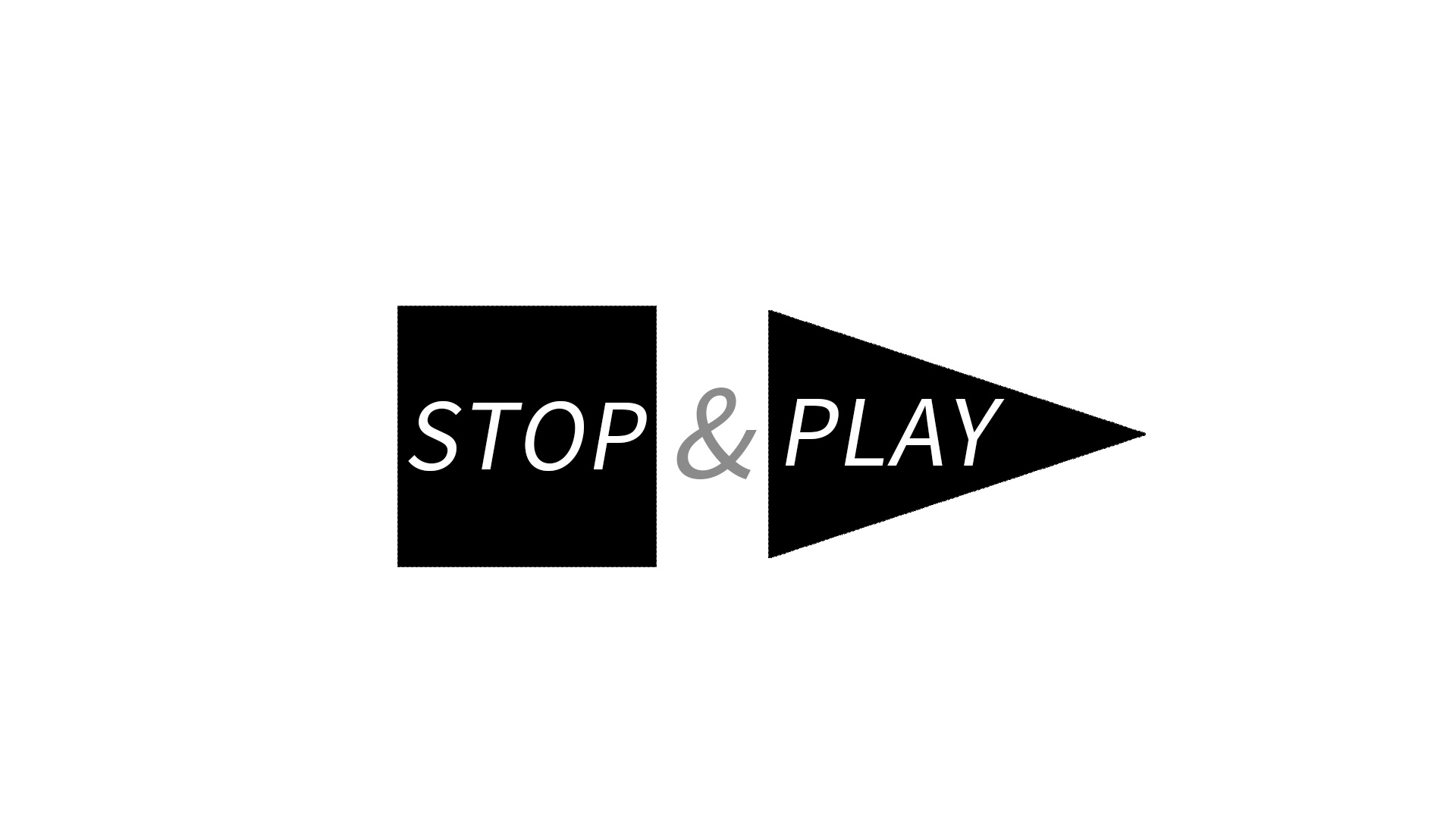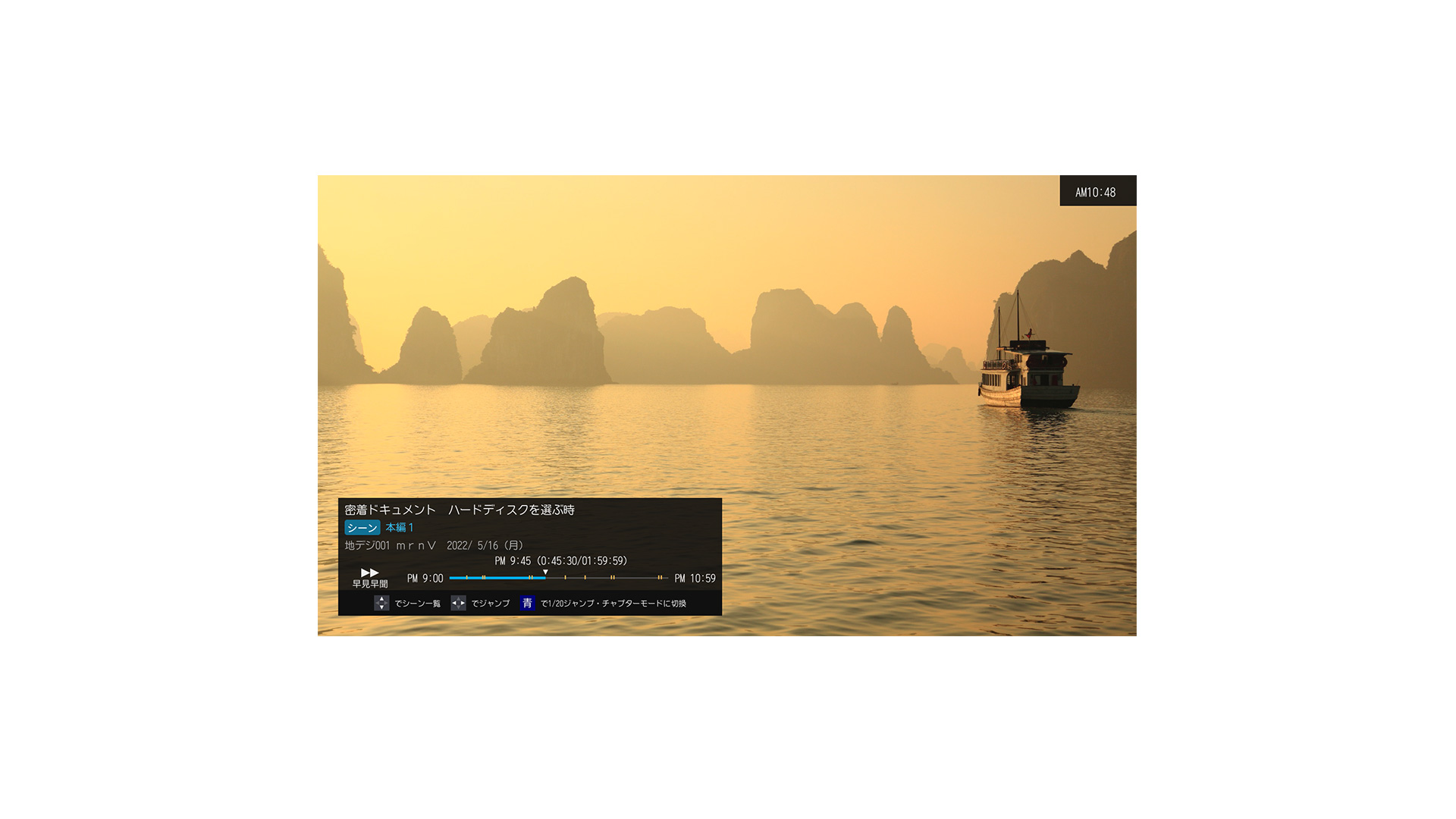見たいアニメもすぐに見つかる
新 ざんまいスマートアクセス

予約録画やおまかせ録画した膨大な番組から、お気に入りのタレントの出演番組や、好きなジャンルの番組を自動で分類。さらに、あなたがよく見る番組をAIが学習しておすすめ。自分では気づかなかった番組にも出会えます。
録画した番組は、サムネイルで表示されるので、ネット動画のように好きな番組を見つけられます。
16万以上のタレントやジャンルが用意されているので、お好みのものに出会えます。
録画した番組は、サムネイルで表示されるので、ネット動画のように好きな番組を見つけられます。
16万以上のタレントやジャンルが用意されているので、お好みのものに出会えます。